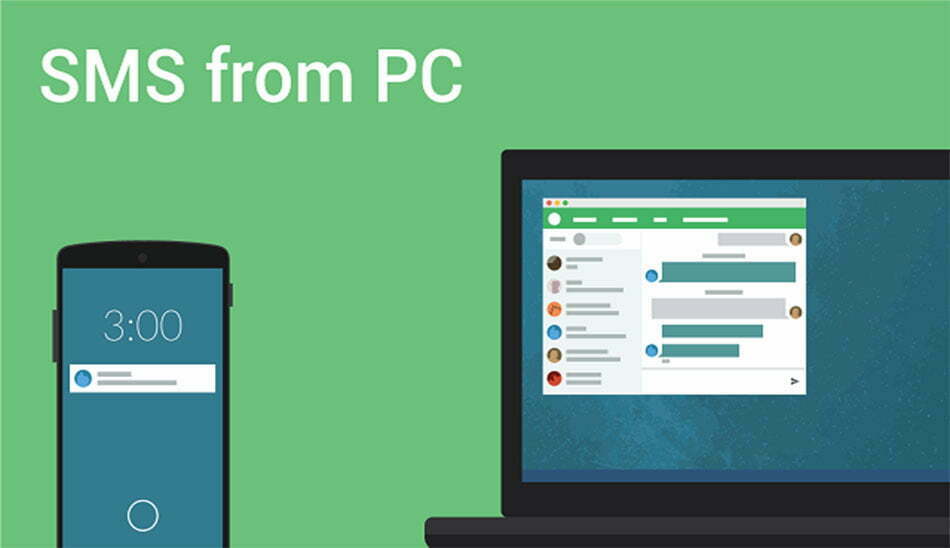گوگل بهتازگی در آپدیت جدید برنامه Android Messages قابلیتی برای کاربران فراهم کرده که بواسطه آن کاربر میتواند از طریق کامپیوتر خود، پیامک رایگان ارسال کند. با ما همراه باشید تا نحوه استفاده از این اپلیکیشن روی کامپیوتر را با هم مرور کنیم.
اپلیکیشنهایی نظیر MightyText و Pushbullet وجود دارند که میتوان با استفاده از آنها از طریق کامپیوتر، پیامک (SMS) فرستاد. اما این برنامهها کاربر را محدود میکنند که برای ارسال پیامک، بهصورت ماهانه هزینهای پرداخت کنند. اپلیکیشن پالس (Pulse) یکی از بهترین برنامههای جایگزین برای ارسال پیامک از طریق کامپیوتر است؛ اگرچه این برنامه به کاربر کمک میکند که پیامکهای خود را از طریق کامپیوتر ارسال کند اما همچنان برای استفاده از آن باید حدود چند دلار در سال هزینه کرد.

خوشبختانه اخیرا گوگل اپلیکیشنهای پیامرسان خود را بهروزرسانی کرده که سبب میشود کاربر بتواند پیامکهای خود را از طریق کامپیوتر و بدون پرداخت هیچگونه هزینهای به صورت نامحدود، ارسال کند. با ما همراه باشید تا نحوه استفاده از این اپلیکیشن را با هم بررسی کنیم.
۱. در ابتدا اطمینان حاصل کنید که آخرین ورژن اپلیکیشن Android Messages را آپدیت و نصب کرده باشید. این اپلیکیشن را در گوشی خود باز کنید. تقریبا این اپلیکیشن بهصورت پیشفرض روی بسیاری از گوشیهای هوشمند نصب شده است اما اگر در گوشی خود این برنامه را ندارید، میتوانید از پلیاستور آن را دانلود کنید.
۲. در گوشه سمت راست و بالای صفحه برنامه Android Messages روی منو (علامت سه نقطه) کلیک کرده و گزینه Messages for Web را انتخاب کنید. اگر این گزینه را نمیبینید، باید منتظر بمانید تا نسخه آپدیت این برنامه برای شما ارائه و منتشر شود.
۳. صفحه Google’s Message for Web را روی مرورگر کامپیوتر خود باز کنید (در نظر داشته باشید که این برنامه روی مرورگر اکسپلورر کار نخواهد کرد.)

۴. اگر میخواهید همیشه در حالت ورود به برنامه (Signed In) باشید، گزینه Remember this Device را روشن و فعال کنید. در گوشی خود روی Scan QR Code کلیک کنید و با استفاده از دوربین گوشی، کدی که روی صفحه نمایش کامپیوتر شما به نمایش درآمده را اسکن کنید.
۵. پس از آنکه عملیات اسکن کامل شد، آخرین مکالمات شما روی کامپیوتر به نمایش درخواهد آمد. گوگل اظهار میکند که این مکالمات رمزگذاری شده و روی مرورگر کامپیوتر شما ذخیره میشوند. اگر در طول 14 روز وارد این اپلیکیشن نشوید، گوگل برای امنیت بیشتر، بهصورت اتوماتیک شما را از برنامه Sign Out خواهد کرد.
۶. اگر میخواهید که از یک تم تاریک (Dark Theme) روی وبسایت خود استفاده کنید، در منو وارد بخش Settings شده و سپس Enable Dark Theme را انتخاب کنید.
شما میتوانید با استفاده از کامپیوترهای متعدد، از این برنامه استفاده کنید اما در یک زمان تنها یکی از اکانتهای شما فعال خواهد بود. از آنجا که این برنامه با استفاده از گوشی شما کار میکند، وقتی که گوشی خاموش باشد نمیتوان از این اپلیکیشن استفاده کرد.
برای سهولت میتوانید از مرورگر کروم روی کامپیوتر خود استفاده کنید تا یک افزونه برای آن، روی کامپیوتر شما ایجاد کند. برای این کار در صفحه Messages وارد منو شده و سپس روی More Tools کلیک کرده و گزینه Create Shortcut را انتخاب کنید. اسمی برای آن انتخاب کنید و سپس Open as Window را بررسی کنید و ببینید که آیا لینکی به آن در نوار وظیفه اضافه شده است یا خیر. در نهایت شما قادر خواهید بود که در یک پنجره اختصاصی به پیامهای خود دسترسی داشته باشید.
کلام آخر
برای اطلای از آموزش های بیشتر با پلازا همراه بمانید، شما همچنین میتوانید در بخش نظرات، دیدگاه خود را با ما به اشتراک بگذارید.